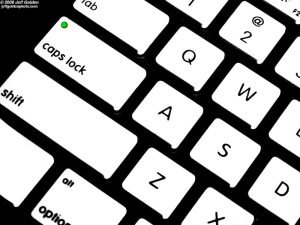ロジクールのMX MECHANICAL MINIを買いました。
最近youtuberの方達がこぞって「メカニカルはいいぞ!沼だぞ!」という感じでレビューしていますのでそんなにいいのならどんなものか買ってみようということで。
えいやとメカニカルキーボードを買ってみた話です。
ちなみにこれまではMacBookやMagic KeyboardなどApple製の薄型ばかりを使ってた人がメカニカルキーボードを使ってみたぞ。という視点での話になります。
MX MECHANICAL MINIの情報
入力がメカニカル
僕がこれまで使ってきたApple製のキーボードはパンタグラフというやつで、ノートパソコンでは主流のストロークの浅いものでした。(2015〜2020年くらいのMacBookはバタフライキーボードというさらに薄いものでしたが不評で無くなった模様)
パンタグラフはぽこぽこした押し心地です。
そして今回のMX MECHANICAL MINIのキータイプはメカニカル。

特徴としてキーの押し込みが深くカチッカチッというボタンになっています。
打鍵感が良く文章を打つ人からはその打ち心地の気持ちよさが支持されているようです。 カチャカチャ!みたいな音が気持ちいいようです。
「押した感」が強いためにミスタイプは少ないがその分、圧力が必要なものでした。
軸の種類
メカニカルキーボードには赤軸・青軸・茶軸の種類があり、押下するときの力の入れ方・反発力にも大中小と選択肢があります。
MX MECHANICAL MINIにも3種類用意されており、買うときは好みの軸を選べます。
- 赤軸:押下力よわめ。カチカチ感少なめ。スコスコ
- 青軸:押下力つよめ。カチカチ感強め。カショカショッ
- 茶軸:中間
テンキー
MX MECHANICALにはテンキーありとなしがある。
今回レビューしているのMX MECHANICAL 「MINI」がテンキーなしの方です。
接続周り
Bluetoothで最大3台まで接続可能です。またUSBレシーバーも1つついているのでそれで接続することも可能です。
USBレシーバーはタイプAなのでMacBookにはBluetooth接続にしていますが感度は良好です。
Windowsデスクトップにレシーバーは挿しています。
ボタン一つで接続先を切り替え可能で、非常にスムーズに切り替わります。

Apple Magic Keyboardから初メカニカルとしてMX MECHANICAL MINIに乗り換えてみた感想

とにかく見た目はかっこいい
ここを外してはいけない。メカニカルキーボードに興味を持った1番の理由。かっこよさ。
マシーン感・ガジェット感はやっぱり強い。
MX MECHANICAL MINIは重みもあって質感も重厚。
中身がみっしり詰まってる感があり、振ってみたってカシャカシャ音なんて鳴らない。
縁が金属になっていたり、キーの隙間からチラ見えするメカニカルの軸がキラッと光ってかっこいい!
押し込みの深さと隣のキーへの干渉
キーストロークが深いというのが一番の違いです。
下まで押し込むために指を立てて、指先で押さなければなりません。
パンタグラフ(Apple製など)では手首の角度を45度くらいにしていたので、小指なんかは指の外側の腹で押していたのですが、それをMX MECHANICAL MINIでやろうとすると隣のキーを押してしまうか目的のキーを下まで押下できなくなってしまいます。
これを解決するためには手のひらを机と平行にしてやって、「指がちゃんと下を向くようにする」という姿勢が求められます。
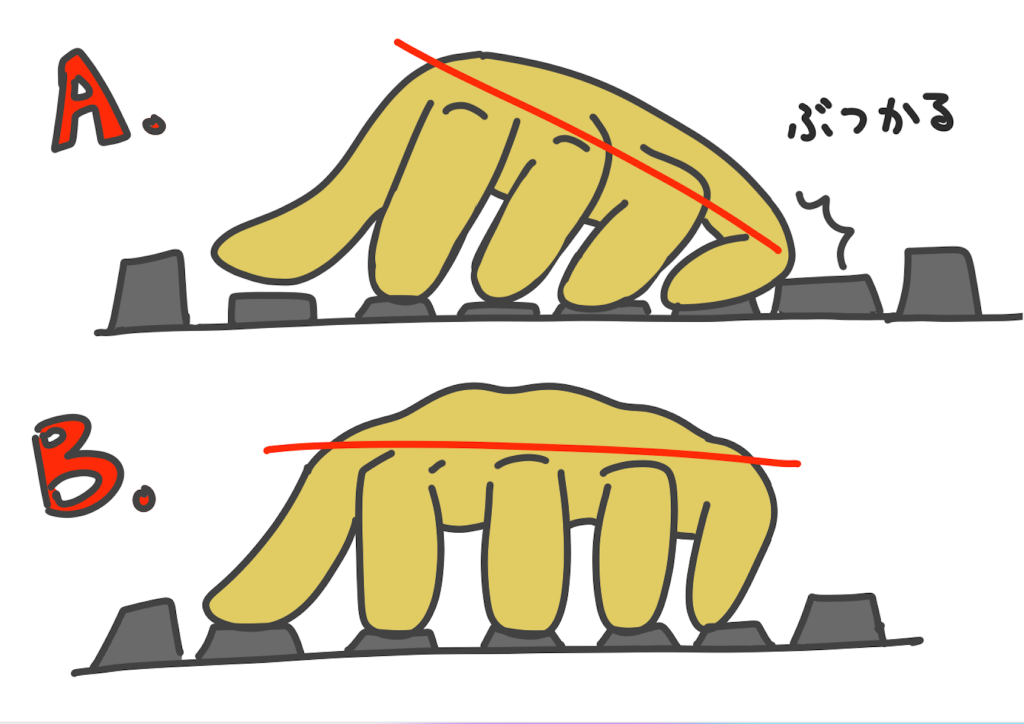
これは慣れていない僕からすると前腕部が筋肉痛になります。
キー配列
右端のボタン群。Windowsでは使うのかもしれないけど
これがあるせいで右端にエンターキー・リターンキーがこないので違うところにあればよかった。
まとめ
今回の感想では使いづらいところもあったのですが、慣れによるところは大きいと思うのでもう少し使い続けていこうと思ってます。
何よりガジェットとして・モノとしてのかっこよさがあるので僕の方がMX MECHANICAL MINIに合わせていこうというくらいです。
使いこなせたらかっこいいですしね。